Сейчас ваша корзина пуста!
Arduino IDE 2: установите загрузчик ESP32 LittleFS (загружайте файлы в файловую систему)
В этом руководстве вы узнаете, как загружать файлы в файловую систему ESP32 LittleFS с помощью Arduino IDE 2 (2.2.1 или более поздней версии). Мы установим плагин загрузчика, который добавит новое меню в Arduino IDE. Этот плагин также совместим с платами ESP8266 и Raspberry Pi Pico.

Используете ESP8266? Вместо этого следуйте этому руководству:
Arduino IDE 2: установите загрузчик ESP8266 NodeMCU LittleFS (загружайте файлы в файловую систему).
Содержание
- Представляем LittleFS
- Установка плагина для загрузки файловой системы LittleFS
- Загрузка файлов в ESP32 с помощью загрузчика файловой системы
- Тестирование загрузчика ESP32 LittleFS
Если вы все еще используете Arduino 1.8, вы можете вместо этого следовать этому руководству: ESP32: загружайте файлы в LittleFS с помощью Arduino IDE (legacy).
Представляем LittleFS
LittleFS – это облегченная файловая система, созданная для микроконтроллеров, которая позволяет вам обращаться к флэш-памяти так же, как вы это делаете в стандартной файловой системе вашего компьютера, но она проще и ограниченнее. Вы можете читать, записывать, закрывать и удалять файлы. Использование LittleFS с платами ESP32 полезно для:
- Создайте конфигурационные файлы с настройками;
- Сохраняйте данные постоянно;
- Создавайте файлы для сохранения небольших объемов данных вместо использования карты microSD;
- Сохраните файлы HTML, CSS и JavaScript для создания веб-сервера;
- Сохраняйте изображения, рисунки и иконки;
- И многое другое.
Установка плагина LittleFS Uploader на Arduino IDE 2
Чтобы загружать файлы в ESP32 на Arduino IDE 2, мы будем использовать этот плагин для загрузки LittleFS, который совместим с Arduino 2.2.1 или выше и может использоваться с платами ESP32, ESP8266, и Raspberry Pi Pico.
Инструкции для Windows
Следуйте следующим шагам, чтобы установить загрузчик файловой системы, если вы используете Windows (нажмите здесь, чтобы получить инструкции macOS):
1) Перейдите на страницу релизов и щелкните файл .vsix для загрузки.
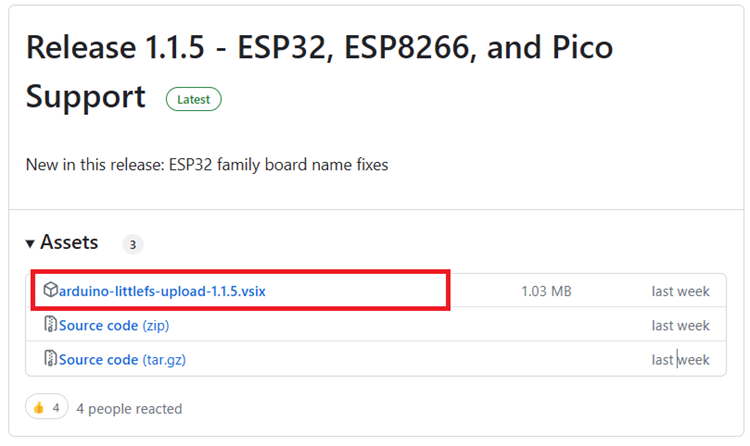
2) На своем компьютере перейдите по следующему пути: C:\Users \<имя пользователя> \.ArduinoIDE \. Создайте новую папку под названием плагины , если вы еще этого не сделали.

3) Переместите файл .vsix, который вы загрузили ранее, в папку plugins (удалите все предыдущие версии того же плагина, если это так).
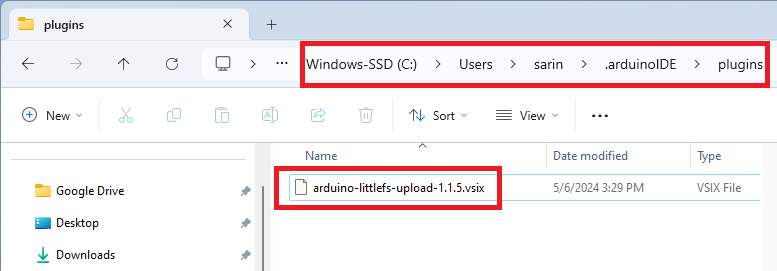
4) Перезапустите или откройте Arduino IDE 2. Чтобы проверить, был ли плагин успешно установлен, нажмите [Ctrl] + [Shift] + [P], чтобы открыть палитру команд. Там должна быть инструкция под названием “Загрузите Little FS в Pico / ESP8266 / ESP32‘ (просто прокрутите вниз или найдите название инструкции).
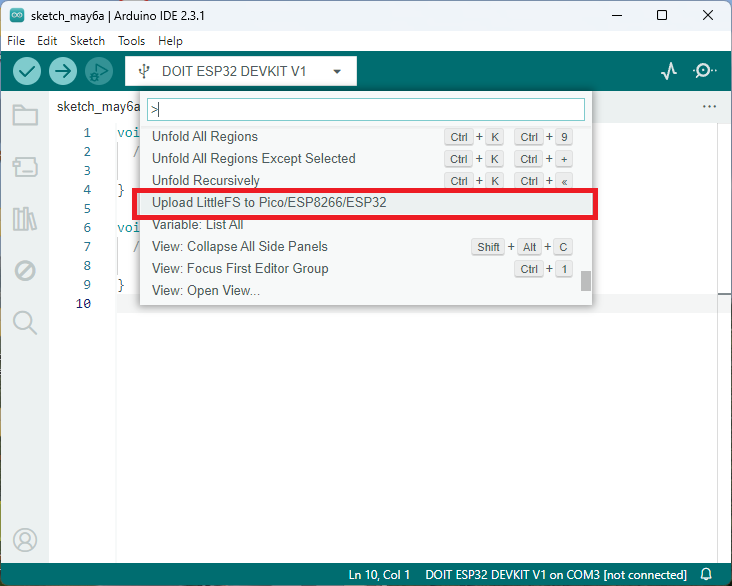
Это означает, что плагин был установлен успешно. Перейдите к этому разделу , чтобы протестировать плагин для загрузки файловой системы.
Загрузка файлов в ESP32 с помощью загрузчика файловой системы в Arduino IDE 2
Чтобы загрузить файлы в файловую систему ESP32 LittleFS, следуйте следующим инструкциям.
1) Создайте эскиз Arduino и сохраните его. Для демонстрации вы можете сохранить пустой эскиз.
2) Затем откройте папку sketch. Вы можете перейти в Sketch > Показать папку Sketch. Должна открыться папка, в которой сохранен ваш эскиз.
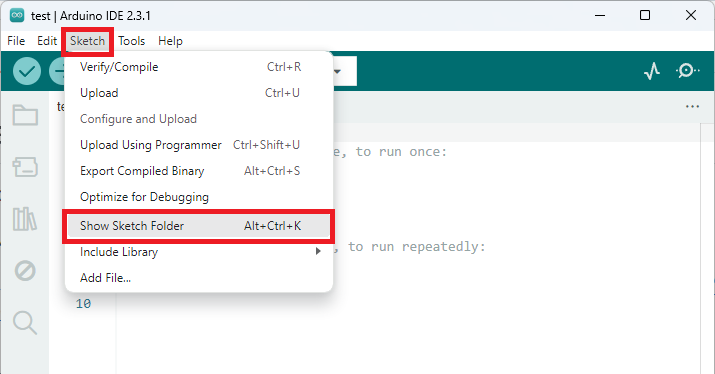
3) Внутри этой папки создайте новую папку с именем data.
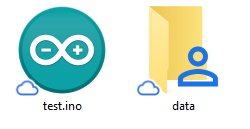
4) Внутри папки data находятся файлы, которые вы хотите загрузить в файловую систему ESP32. В качестве примера создайте .txt файл с некоторым текстом под названием test_example.txt (и сохраните его в папке data ).
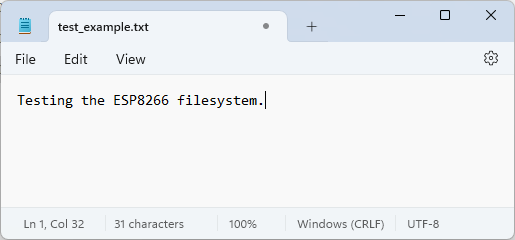
5) Убедитесь, что у вас установлена правильная плата (Инструменты > Плата) и выбран COM-порт (Инструменты > Порт).
6) В зависимости от выбранной платы ESP32 вам может потребоваться выбрать желаемый размер флэш-памяти (на некоторых платах такой опции нет, не волнуйтесь). В Arduino IDE в разделе Инструменты > Размер Flash выберите желаемый размер flash (это будет зависеть от размера ваших файлов).
7) Затем загрузите файлы на плату ESP32. Нажмите [Ctrl] + [Shift] + [P] в Windows или [⌘] + [Shift] + [P] в macOS, чтобы открыть палитру команд. Найдите команду Загрузить LittleFS в Pico / ESP8266 / ESP32 и нажмите на нее.
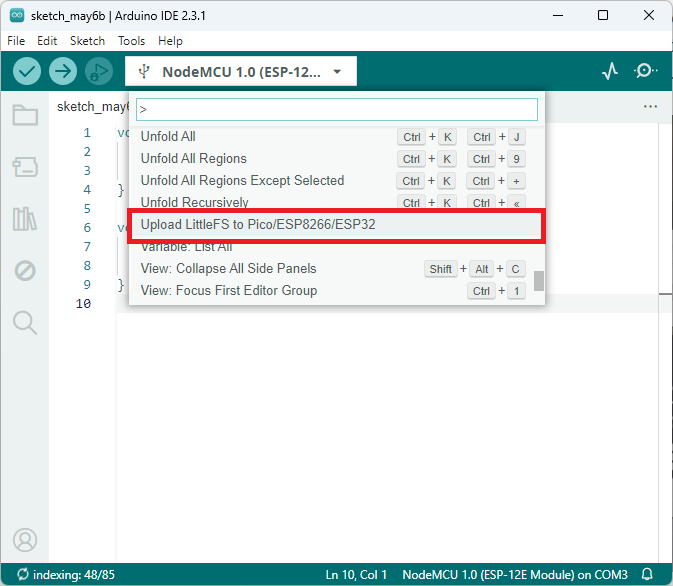
Важно: убедитесь, что последовательный монитор закрыт. В противном случае загрузка завершится неудачно.
Через несколько секунд вы должны получить сообщение “Загрузка завершена. “. Файлы были успешно загружены в файловую систему ESP32.
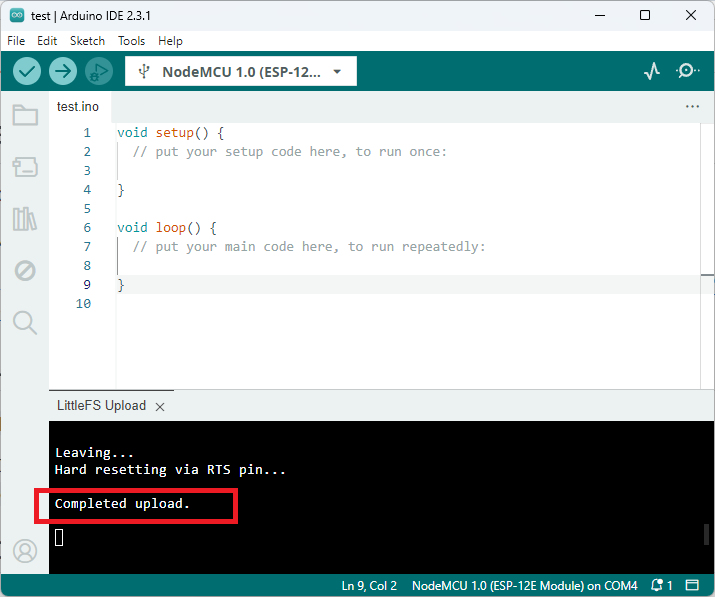
Устранение неполадок
Если вы получаете следующее сообщение об ошибке “ОШИБКА: порт не указан, проверьте меню IDE“, перезапустите Arduino IDE и попробуйте снова.
Тестирование загрузчика ESP32 LittleFS
Теперь давайте проверим, был ли файл сохранен в файловой системе ESP32. Загрузите следующий код на свою плату ESP32. Этот код прочитает содержимое .txt файла, который вы ранее сохранили в LittleFS.
#include "LittleFS.h"
void setup() {
Serial.begin(115200);
if(!LittleFS.begin()){
Serial.println("An Error has occurred while mounting LittleFS");
return;
}
File file = LittleFS.open("/test_example.txt", "r");
if(!file){
Serial.println("Failed to open file for reading");
return;
}
Serial.println("File Content:");
while(file.available()){
Serial.write(file.read());
}
file.close();
}
void loop() {
}
Просмотреть необработанный код
После загрузки откройте последовательный монитор со скоростью передачи 115200 бод.

Нажмите встроенную кнопку “RST” ESP32. Он должен напечатать содержимое вашего .txt файла на последовательном мониторе.
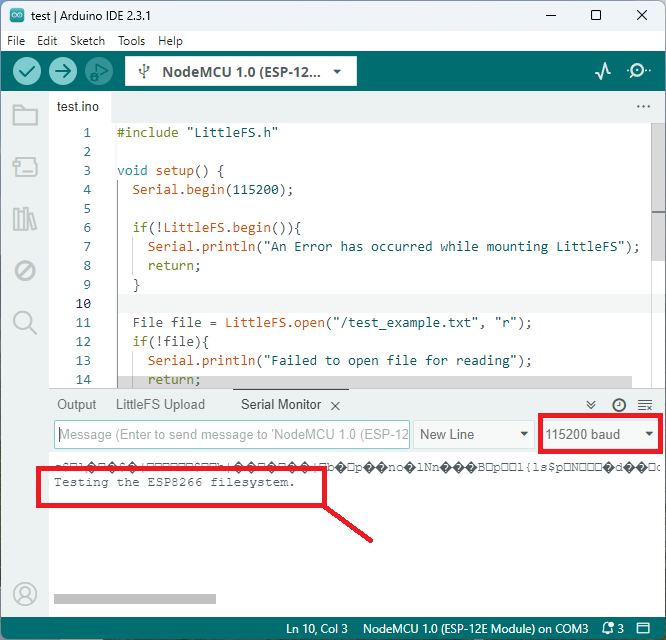
Вы успешно загрузили файлы в файловую систему ESP32 с помощью плагина.
Подведение итогов
В этом руководстве мы показали вам, как загружать файлы в файловую систему ESP32 LittleFS на Arduino IDE 2 с помощью плагина загрузчика.
Мы показали вам, как загрузить файл .txt, но вы можете загружать файлы других форматов, таких как HTML, CSS и Javascript, для создания веб-сервера, изображений или небольших значков, сохранения файлов конфигурации и т.д.
